
2025-03-24 13:29:08来源:isapphub 编辑:佚名
在使用windows 10操作系统的过程中,有时候你可能会遇到这样一个奇怪的现象:原本杂乱无章或者井井有条排列在桌面上的图标,突然间全部消失了,只留下一片空白的桌面背景。这种情况往往让人措手不及,尤其是对于依赖桌面图标快速访问常用文件和应用程序的用户来说,更是一头雾水。那么,win10桌面为什么会不显示图标呢?接下来,我们就一起揭开这个谜团。
1. 系统设置更改:有时候,无意间更改了系统的一些设置,比如隐藏桌面图标,就会导致桌面图标不显示。
2. 病毒或恶意软件影响:某些病毒或恶意软件可能会篡改系统设置,导致桌面图标无法正常显示。
3. 系统文件损坏:系统文件的损坏或丢失也可能导致桌面图标无法显示,这种情况通常伴随着其他系统异常。
4. explorer进程异常:windows资源管理器(explorer.exe)是负责管理桌面图标的进程,如果这个进程出现异常或崩溃,桌面图标就可能消失。
1. 检查并调整系统设置
- 右键点击桌面空白处,选择“查看”,确保“显示桌面图标”选项被勾选。
- 如果该选项已经勾选,尝试取消勾选后再重新勾选,看是否能恢复图标显示。
2. 重启explorer进程
- 按下`ctrl+shift+esc`组合键打开任务管理器。
- 在“进程”选项卡中找到“windows资源管理器”,右键点击并选择“重新启动”。
3. 杀毒与修复
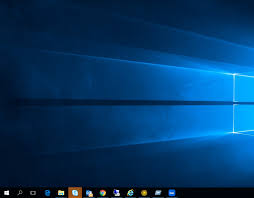
- 运行杀毒软件进行全面扫描,清除可能存在的病毒或恶意软件。

- 如果怀疑系统文件损坏,可以使用系统自带的sfc扫描工具进行修复。
4. 创建新用户账户
- 有时候,用户账户的配置文件可能出现问题,导致桌面图标不显示。此时,可以尝试创建一个新的用户账户,看看在新账户下是否能正常显示桌面图标。
1. 定期杀毒:养成定期使用杀毒软件扫描系统的习惯,确保系统安全。
2. 谨慎操作:在修改系统设置或安装软件时,务必谨慎操作,避免误操作导致桌面图标消失。
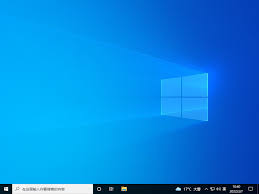
3. 备份重要数据:定期备份系统重要数据和配置文件,以防万一系统出现问题时能够迅速恢复。
4. 及时更新系统:保持windows 10系统的更新,以便及时修复可能存在的漏洞和问题。
通过以上分析,我们可以发现,win10桌面图标不显示的原因多种多样,但大多数情况下都可以通过一些简单的操作来恢复。希望这篇文章能够帮助你解决桌面图标消失的问题,让你的windows 10系统重新焕发光彩。